Informationen zu E-Mail-Adressen für Commits
GitHub verwendet Ihre Commit-E-Mail-Adresse, um Commits mit Ihrem Konto in GitHub zu verknüpfen. Du kannst den Commits, die du über die Befehlszeile überträgst, wie auch deinen webbasierten Git-Operationen jeweils eine eigene E-Mail-Adresse zuordnen.
Für webbasierte Git-Vorgänge können Sie Ihre Commit-E-Mail-Adresse auf GitHub festlegen. Für Commits, die du per Push über die Befehlszeile überträgst, legst du die E-Mail-Adresse für Commits in Git fest.
Nach dem Ändern deiner Commit-E-Mail-Adresse in GitHub ist die neue E-Mail-Adresse standardmäßig in all deinen zukünftigen webbasierten Git-Vorgängen sichtbar. Alle Commits, die du vor der Änderung deiner Commit-E-Mail-Adresse durchgeführt hast, bleiben mit deiner früheren E-Mail-Adresse verbunden.
Um sicherzustellen, dass Commits Ihnen zugeordnet werden und in Ihrem Beitragsdiagramm erscheinen, verwenden Sie eine E-Mail-Adresse, die mit Ihrem Konto auf GitHub. Weitere Informationen finden Sie unter Eine E-Mail-Adresse zum GitHub-Konto hinzufügen.
Ihre Commit-E-Mail-Adresse auf GitHub festlegen
-
Klicken Sie auf einer beliebigen Seite auf GitHub oben rechts auf Ihr Profilfoto und dann auf Einstellungen.
-
Klicke im Abschnitt „Zugriff“ auf der Seitenleiste auf E-Mails.
-
Gib in „E-Mail-Adresse hinzufügen“ deine E-Mail-Adresse ein, und klicke auf Hinzufügen.
-
Wähle im Dropdownmenü „Primäre E-Mail-Adresse“ die E-Mail-Adresse aus, die du mit deinen webbasierten Git-Operationen verknüpfen möchtest.
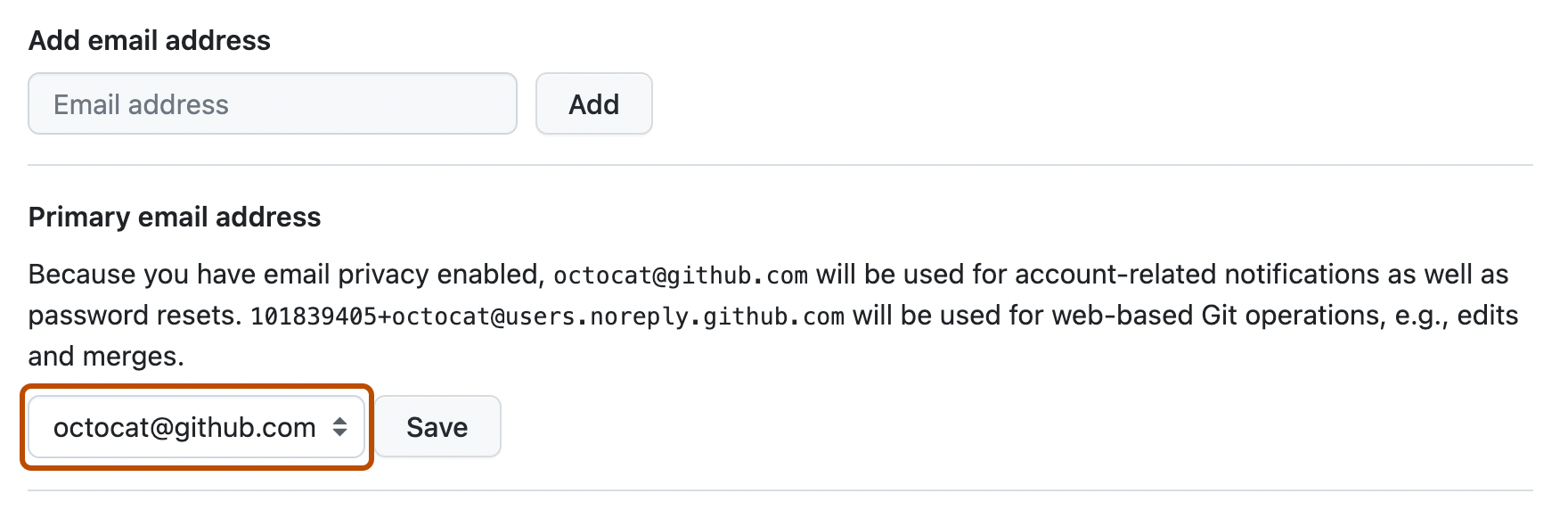
Deine Commit-E-Mail-Adresse in Git festlegen
Mit dem Befehl git config kannst du die deinen Git-Commits zugeordnete E-Mail-Adresse ändern. Die neue E-Mail-Adresse, die Sie festgelegt haben, wird in allen zukünftigen Übertragungen sichtbar sein, die Sie über die Befehlszeile an GitHub pushen. Alle Commits, die du vor der Änderung deiner Commit-E-Mail-Adresse durchgeführt hast, bleiben mit deiner früheren E-Mail-Adresse verbunden.
E-Mail-Adresse für alle Repositorys auf deinem Computer festlegen
-
Öffne TerminalTerminalGit Bash.
-
Lege in Git eine E-Mail-Adresse fest. Du kannst eine beliebige E-Mail-Adresse verwenden.
git config --global user.email "YOUR_EMAIL" -
Bestätige, dass Du die E-Mail-Adresse in Git richtig eingegeben hast:
$ git config --global user.email email@example.com -
Füge die E-Mail-Adresse zu deinem Konto auf GitHub hinzu, damit dir deine Commits zugeordnet und in deinem Beitragsdiagramm angezeigt werden. Weitere Informationen finden Sie unter Eine E-Mail-Adresse zum GitHub-Konto hinzufügen.
E-Mail-Adresse für ein einzelnes Repository festlegen
GitHub verwendet die in Ihrer lokalen Git-Konfiguration festgelegte E-Mail-Adresse, um Commits, die von der Befehlszeile aus gepusht werden, Ihrem Konto auf GitHub zuzuordnen.
Du kannst die E-Mail-Adresse für deine Commits in einem bestimmten Repository ändern. Dadurch werden deine globalen Git-Konfigurationseinstellungen ausschließlich für dieses eine Repository überschrieben, die anderen Repositorys sind von dieser Änderung nicht betroffen.
-
Öffne TerminalTerminalGit Bash.
-
Ändere das aktuelle Arbeitsverzeichnis in das lokale Repository, für das du die E-Mail-Adresse für deine Git-Commits festlegen möchten.
-
Lege in Git eine E-Mail-Adresse fest. Du kannst eine beliebige E-Mail-Adresse verwenden.
git config user.email "YOUR_EMAIL" -
Bestätige, dass Du die E-Mail-Adresse in Git richtig eingegeben hast:
$ git config user.email email@example.com -
Füge die E-Mail-Adresse zu deinem Konto auf GitHub hinzu, damit dir deine Commits zugeordnet und in deinem Beitragsdiagramm angezeigt werden. Weitere Informationen finden Sie unter Eine E-Mail-Adresse zum GitHub-Konto hinzufügen.